A ortografia desempenha um papel crucial na criação de notas digitais. O OneNote oferece funções abrangentes que o ajudam a tornar os seus textos isentos de erros. Aqui, vou mostrar-lhe como pode utilizar eficazmente o corretor ortográfico no OneNote para melhorar as suas notas.
Principais resultados
- Pode ver imediatamente quando uma palavra está mal escrita.
- As sugestões de correção aparecem ao clicar com o botão direito do rato.
- O corretor ortográfico pode ser configurado para funcionar à medida que escreve.
- Os sinónimos são fáceis de encontrar e inserir para dar mais variedade aos seus textos.
Como começar a usar a ortografia no OneNote
Para utilizar a função de ortografia no OneNote, aceda ao separador "Revisão". Aqui encontrará uma variedade de opções de verificação ortográfica. Para adicionar uma nova caixa de notas, clique no local apropriado e insira o seu texto.
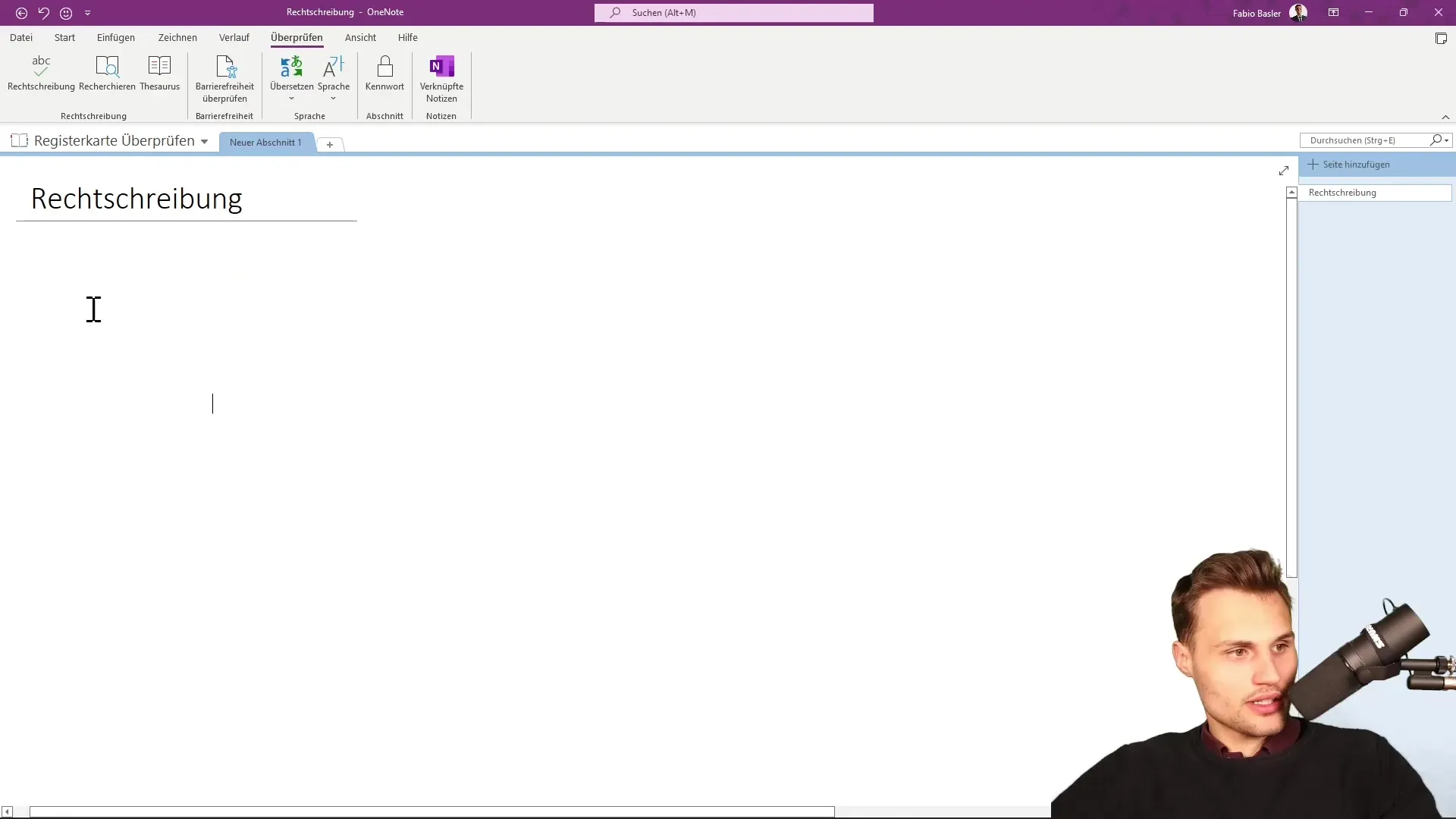
Comece por introduzir uma frase ou várias palavras. Pode selecionar uma caixa de notas utilizando as teclas "Control" e "Shift" juntamente com a tecla de seta para a esquerda. Se quiser que o texto apareça de forma proeminente, pode colocá-lo em negrito premindo "Control" e "B".
Suponha que escreve "on". Se carregar em "a" com dois Ns quando comete um erro de escrita, a palavra fica sublinhada a vermelho. Isto mostra-lhe que é possível que esteja mal escrita.
Ao clicar com o botão direito do rato na palavra sublinhada a vermelho, receberá sugestões de correção. Pode selecionar a melhor sugestão que o OneNote lhe oferece.
Personalizar as definições de ortografia
Para garantir que o OneNote verifica a sua ortografia à medida que escreve, vá a "Ficheiro" e depois a "Opções". Aí encontrará as definições de verificação ortográfica.
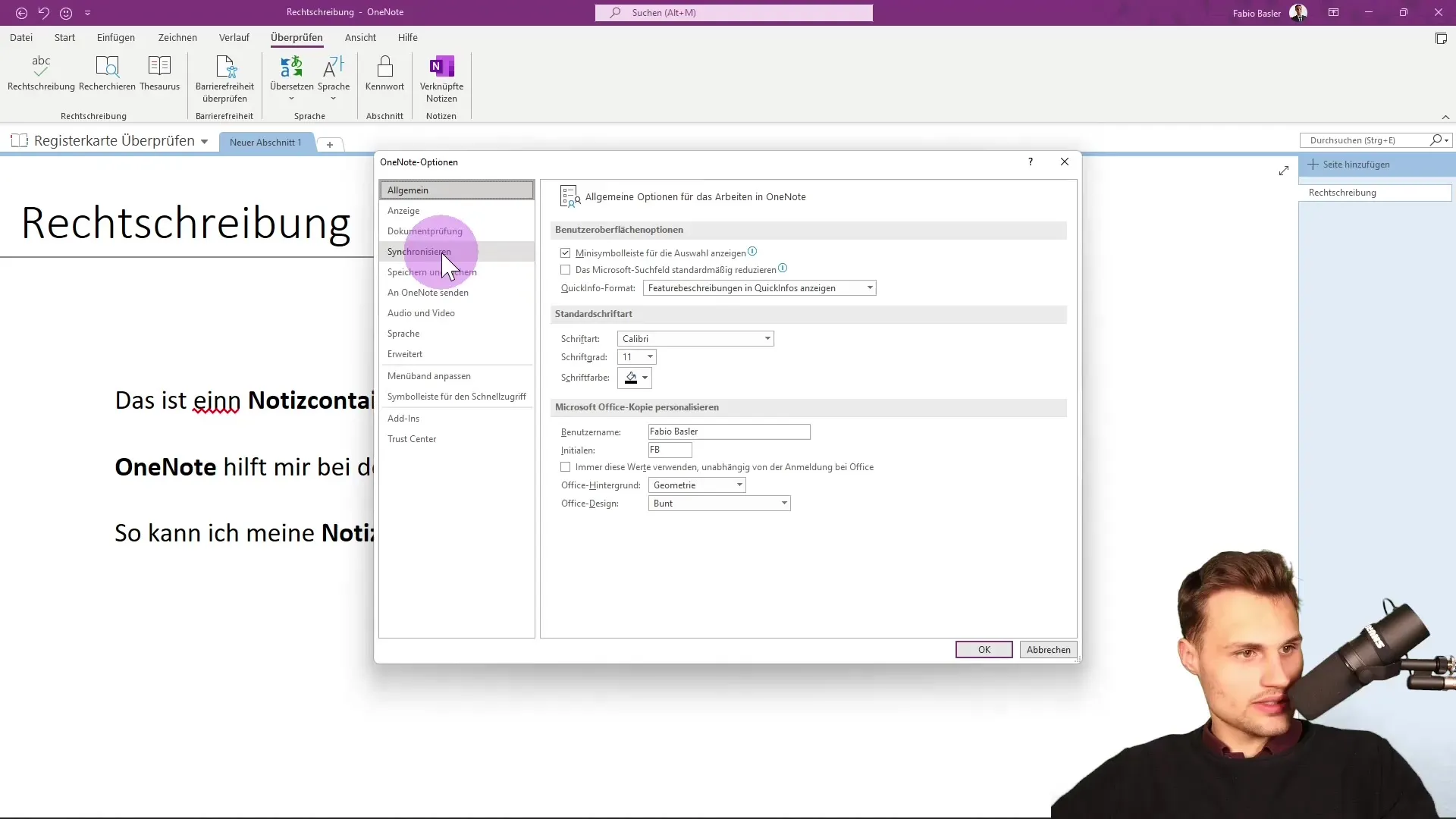
Active a opção para verificar a ortografia à medida que escreve. Também pode definir que determinadas palavras sejam ignoradas ou que as palavras repetidas sejam destacadas para que as possa verificar.
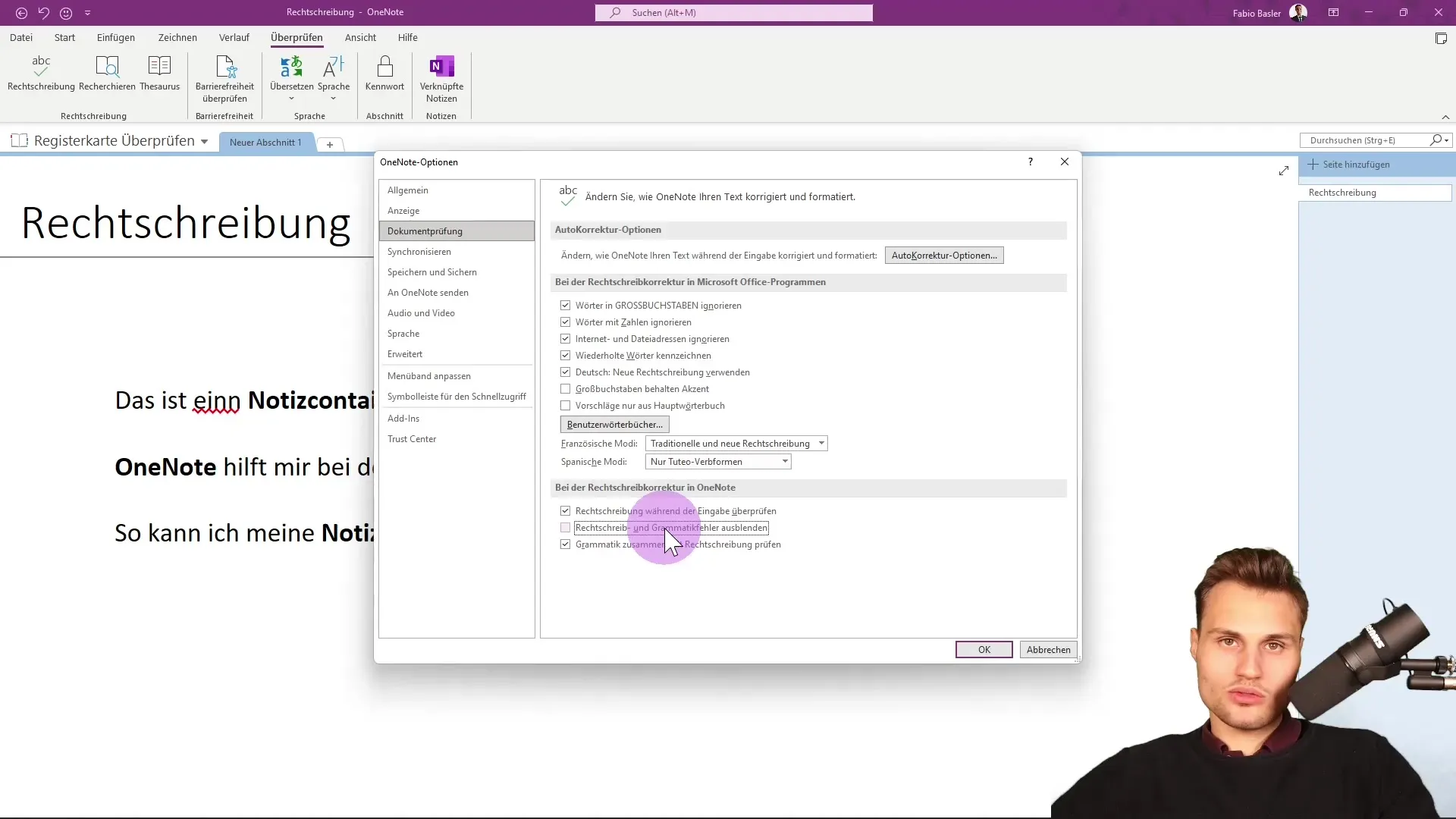
Aceda ao corretor ortográfico para abrir uma barra de menu que o ajudará a identificar quaisquer palavras que possam estar mal escritas.
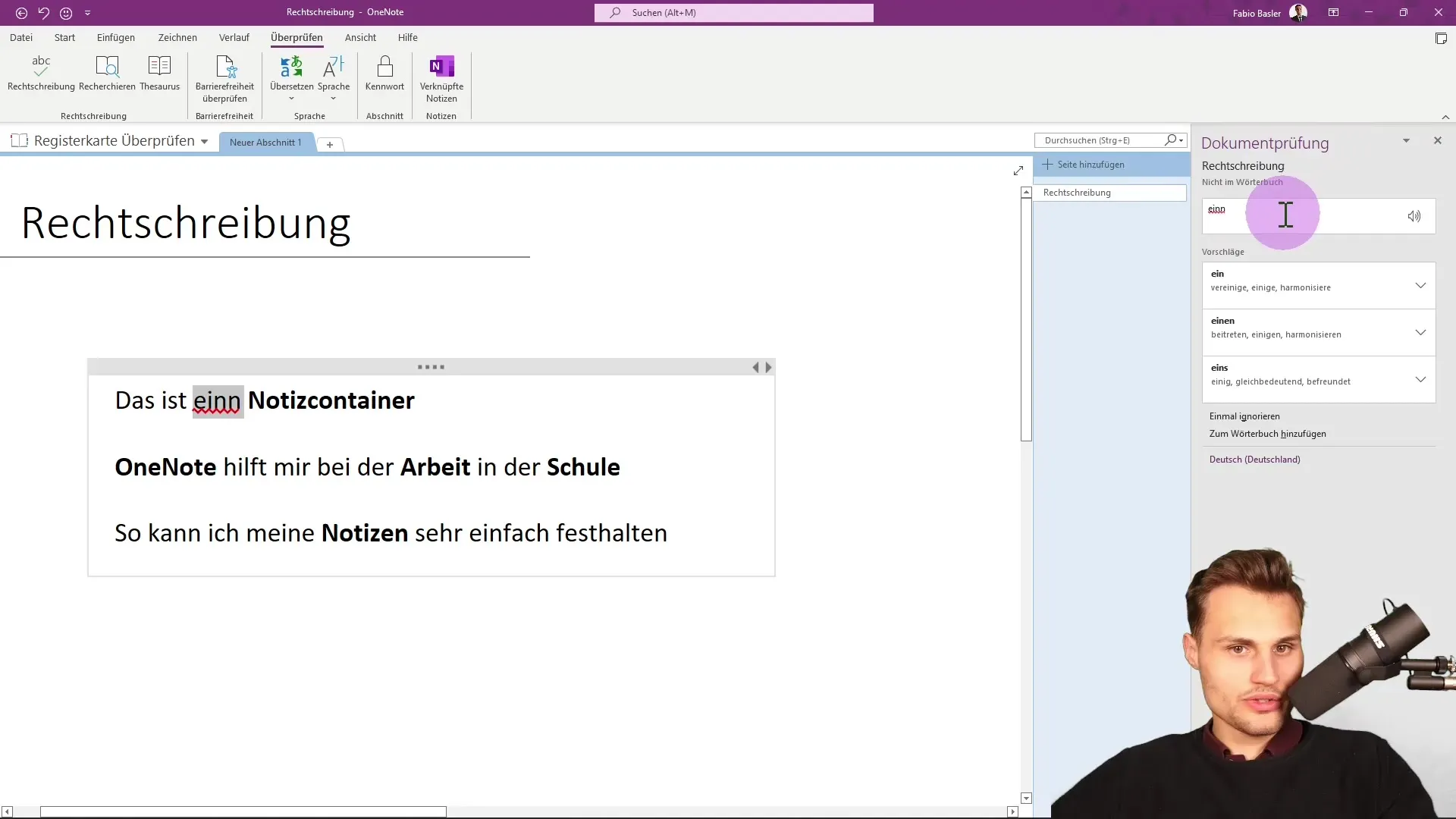
Se escrever uma palavra e esta for destacada a vermelho, pode simplesmente clicar nela e navegar pelas sugestões.
Lidar com sinónimos: Utilizar o thesaurus
Outra função útil no OneNote é o thesaurus. Por exemplo, se introduzir a palavra "trabalho", pode encontrar sinónimos. Clique com o botão direito do rato em "trabalho" e selecione "Thesaurus" para ver diferentes alternativas.
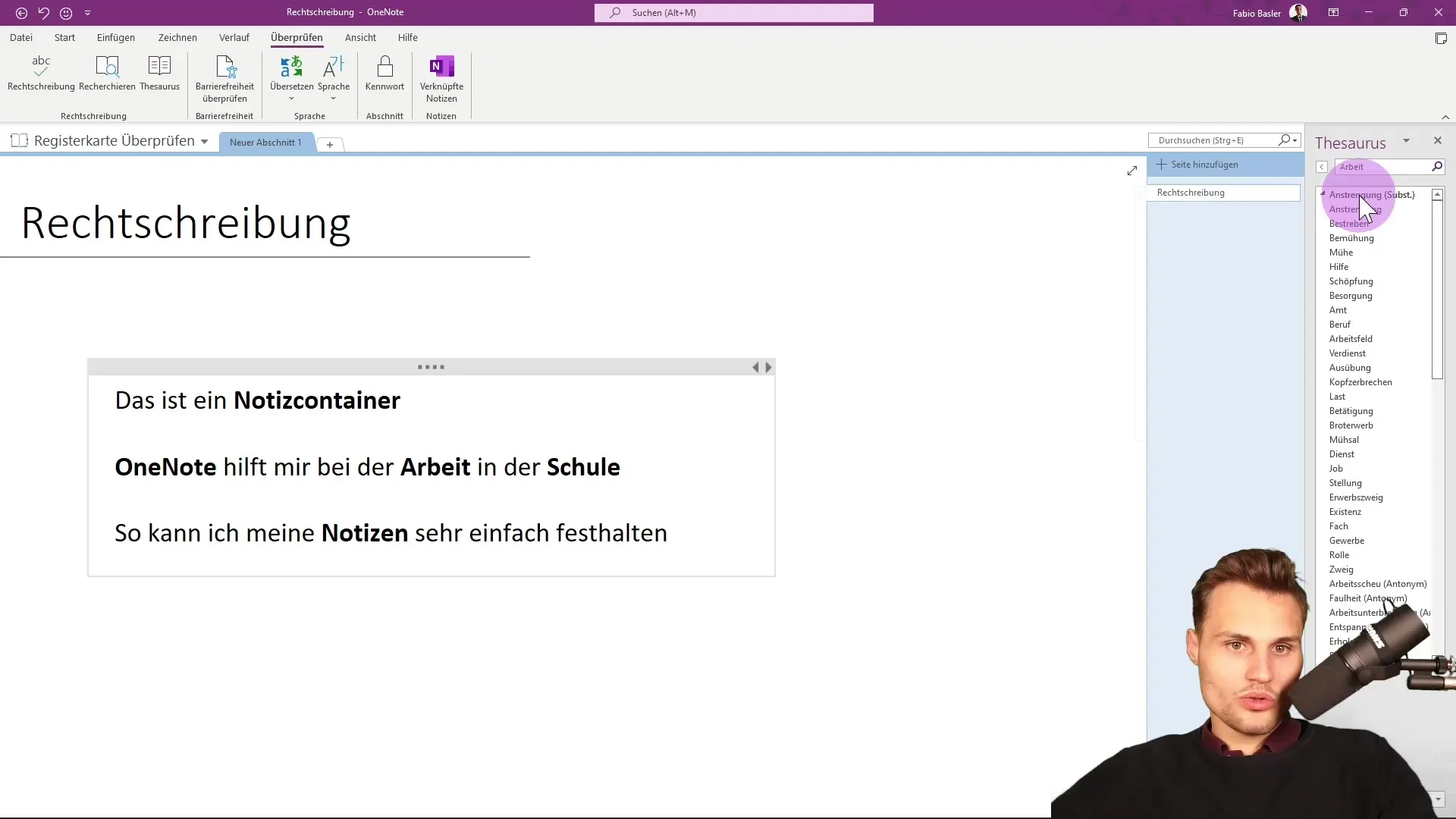
As alternativas para "work" podem ser "effort", "endeavour" ou "toil". Se quiser substituir a palavra, basta fazer duplo clique sobre ela e selecionar a opção adequada.
Veja outros termos como "escola" no dicionário de sinónimos. Pode procurar sinónimos como "Bildungsstätte" ou encontrar palavras que correspondam ao mesmo contexto.
Para inserir o novo termo no seu texto, basta clicar em "Inserir". Desta forma, terá um vocabulário mais diversificado nas suas notas.
Pesquisa e tradução no OneNote
Para além do corretor ortográfico e dos sinónimos, o OneNote também oferece opções de pesquisa. Embora não seja utilizada com tanta frequência, pode utilizá-la para introduzir termos de pesquisa e frases e utilizar o Microsoft Translator.
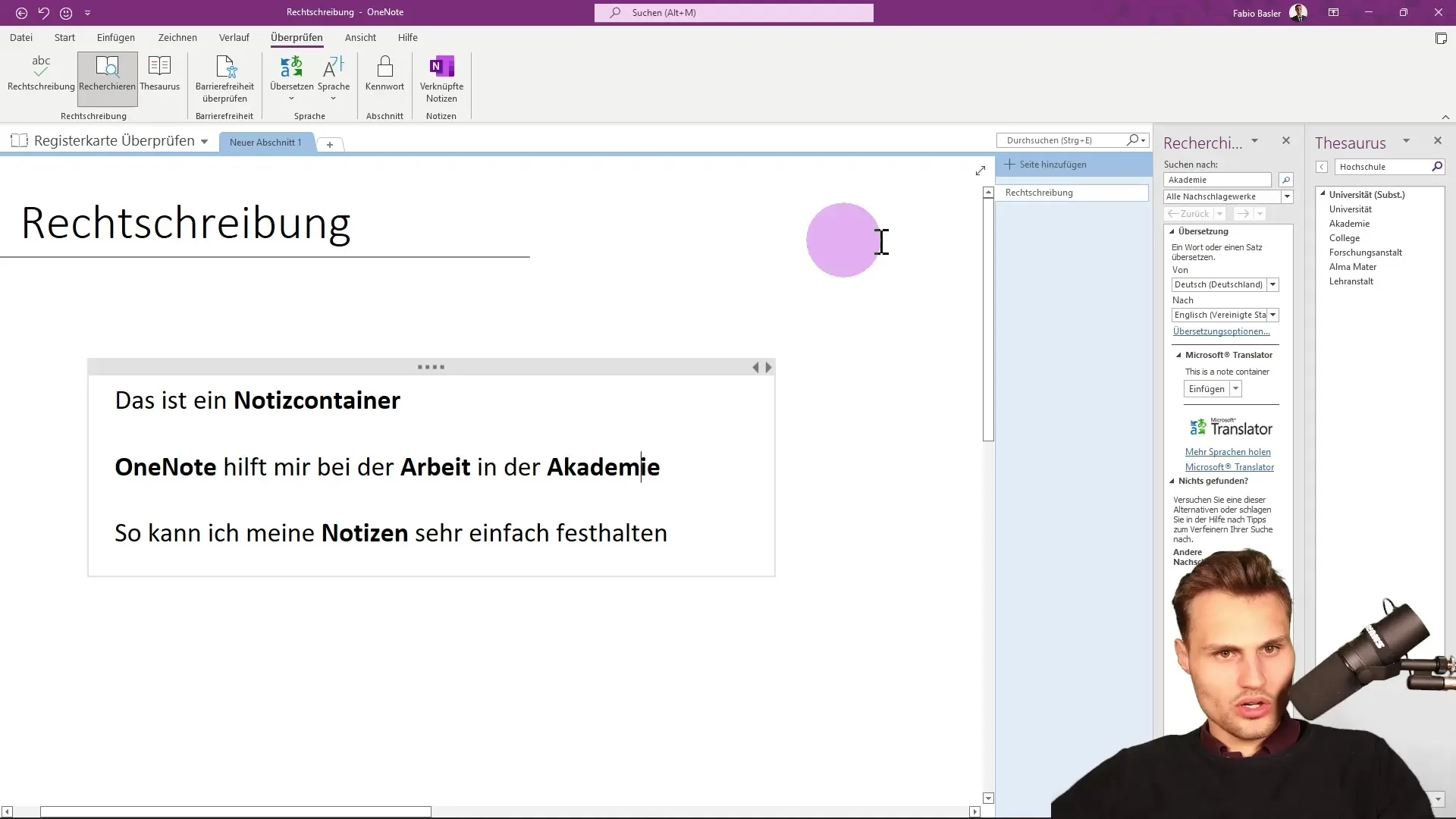
No próximo vídeo, veremos explicações pormenorizadas sobre como utilizar estas funções e a tradução.
Resumo
Dominar o corretor ortográfico no OneNote é um passo valioso para manter as suas notas digitais claras e sem erros. Utilize as várias funções para verificar e melhorar os seus textos.
Perguntas frequentes
Como posso ativar o corretor ortográfico no OneNote? Vá a "Ficheiro" -> "Opções" e active as definições do corretor ortográfico.
Posso verificar a ortografiaà medida que escrevo? Sim, active a opção de verificação ortográfica à medida que escreve nas opções.
Como posso encontrar sinónimos no OneNote? Clique com o botão direito do rato numa palavra e selecione "Thesaurus" para encontrar sinónimos.
Posso corrigir diretamente palavras mal escritas?Sim, clique com o botão direito do rato na palavra mal escrita e selecione a sugestão adequada.
Que funcionalidade pode ajudar-me a encontrar alternativas adequadas?O dicionário de sinónimos do OneNote ajuda-o a encontrar sinónimos para diferentes palavras.


